
Salveaza parolele din Firefox (Saved Password) pe un alt calculator sau … intr-un backup.
Salveaza parolele din Firefox (Saved Password) pe un alt calculator sau … intr-un backup.

Daca pe Google Chrome backup-ul parolelor este rezolvat prin simpla sincronizare a browser-ului cu contul dvs. de Google/Gmail, pe Firefox salvarea parolelor (Saved Password) este putin mai dificila. Asta daca nu doriti sa folositi un tool special de backup pentru parolele salvate in browser.
Backup Mozilla Firefox Saved Passwords
Atunci cand ne logam prin Firefox la un sistem/web site care solicita user si parola (gmail, facebook, yahoo mail, etc), suntem intrebati daca dorim sa salvam user-ul / adresa de e-mail si parola in browser. Parolele salvate sunt vizibile in Firefox > Options > Security > Saved Password. Aici sunt stocate datele care contin URL-ul de autentificare, user-ul si parola aferenta user-ului. Daca dorim sa reinstalam sistemul de operare sau vrem ca aceste date salvate in browser sa le folosim si la un alt calaculator, atunci va trebui sa avem fisierele care le contin.
In Mozilla Firefox sunt doua fisiere care contin datele de logare. key3.db si signons.sqllite. Aceste doua fisiere sunt salvate in folder-ului profilului creat de browser pentru fiecare user de pe Windows. Pentru a accesa folderele profilelor Firefox existente pe un PC, mergeti cu Windows Explorer la %APPDATA%\Mozilla\Firefox\Profiles, iar daca doriti sa deschideti folderul profilului curent, tastati in Address Bar la Firefox : about:support si faceti click pe butonul „Open Containing Folder„.
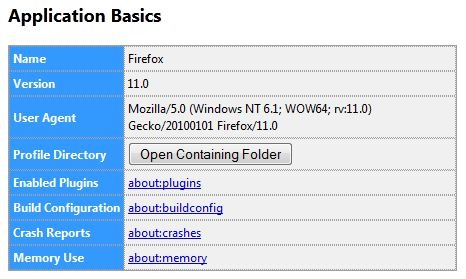
Copiati fisierele key3.db si signons.sqllite.
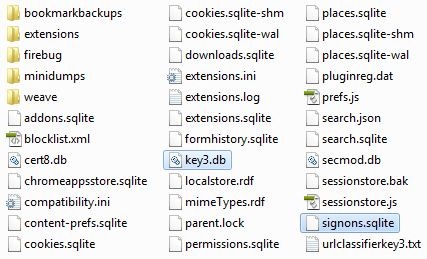
In acest fel va puteti copia userii si parolele salvate pe un alt PC care instalat Mozilla Firefox.
Este bine ca aceste fisiere sa le pastrati intr-un loc sigur, pentru oricine va intra in posesia lor, va avea acces la toate parolele dvs. care au salvate in Firefox.
Din punctul meu de vedere, aceasta este o problema grava de securitate pentru Mozilla Firefox. Cei care folosesc optiunea de salvare a parolei, este foarte indicat sa foloseasca si optiunea Master Password.
Stealth Settings – Backup Mozilla Firefox Saved Passwords.
Salveaza parolele din Firefox (Saved Password) pe un alt calculator sau … intr-un backup.
What’s New
About Stealth L.P.
Fondator si editor Stealth Settings, din 2006 pana in prezent. Experienta pe sistemele de operare Linux (in special CentOS), Mac OS X , Windows XP > Windows 10 si WordPress (CMS).
View all posts by Stealth L.P.Te-ar putea interesa și...

